چگونه حالت تاریک یا دارک مود را در ویندوز فعال کنیم؟

دارک مود (Dark mode) تم مشکی برای ویندوز یا حالت تاریک اصطلاحی که به نسخه های تیره سیستم عامل ها نسبت می دهند که امروزه بسیار بیشتر از قبل می شنویم و در گذشته به آن حالت شب ویندوز گفته می شد. بسیاری از افراد علاقمند به دارک مود هستند و معمولا از آن استفاده می کنند. در این مقاله از میزبان فا مگ می خواهیم به موضوع دارک مود ویندوز بپردازیم و شما را بیشتر با آن آشنا کنیم.
موضوعاتی که در این مقاله مورد بحث و بررسی قرار می گیرند به شرح زیر است:
تم مشکی برای ویندوز
دارک مود (Dark mode) یا حالت تاریک در اصل یک گزینه تکمیلی برای سیستم عامل های مختلف است. این قابلیت یک کاور رنگی است که از متن ها و نمادها و عناصر رنگی مخصوص به خود در روابط کاربری گرافیکی در یک پس زمینه تاریک استفاده می کند و اغلب از نظر کاربر رایانه مورد بررسی قرار می گیرد. به عنوان مثال دارک مود ویندوز یک تم مشکی برای ویندوز است که حالتی تیره به عناصر می دهد. دارک مود نه تنها در ویندوز بله در سایر سیستم عامل و نرم افزارها کاربرد دارد. برای درک بهتر این موضوع بهتر است با تاریخچه دارک مود بیشتر آشنا شوید.
جالب است بدانید در ویندوز 10 امکان شخصی سازی رنگ ها، تغییر تم، امکان نمایش پنجره ها با رنگ های دلخواه شما و موارد این چنین فراهم است. برای تغییر ظاهر ویندوز خود می توانید راهنمای زیر را مطالعه کنید:
قابلیت دارک مود چیست؟
در دستگاه ها و برنامه های مختلف حالت تاریک یا همان حالت شب برای کاربران در دسترس است. به این قابلیت دارک مود گفته می شود. به عنوان مثال می توان به تغییر رنگ گوگل کروم، حالت شب ویندوز و ههمچنین تم دارک اندروید اشاره کرد.
تاریخچه حالت dark mode
از اولین دستگاه هایی که از فناوری دارک مود (Dark mode) استفاده کردند می توان به موارد زیر اشاره نمود :
- بک گراند های تاریک اولین بار به ویندوز 7 برای بهینه کردن مصرف انرژی اضافه شدند.
- در نوامبر 2018 گوگل تایید کرد که دارک مود برای بهینه سازی باتری گوشی های اندروید مناسب است.
- در دسامبر 2018 سامسونگ سیستم One UI را منتشر کرد که حاوی حالت تاریک بود.
- در جوئن 2019 اپل اعلام کرد یک حالت dark mode برای IOS13 در دسترس خواهد بود.
- در آگوست 2019 گوگل اعلام کرد یک حالت تاریک رسمی به اندروید 10 اضافه می شود.
- در مارچ 2020 واتس آپ هم به جمع دارک مودی ها پیوست.
از اولین برنامه هایی که از قابلیت دارک مود استفاده می کردند می توان به نوستالوژی تله تکست اشاره کرد. 😁
1. فعالسازی دارک مود در ویندوز
حالت شب یا همان تم مشکی برای ویندوز میان کاربران محبوب واقع شده، حتما می پرسید چگونه برنامه dark mode را فعال کنیم؟ برای فعالسازی دارک مود در ویندوز کافیست مراحل زیر را دنبال کنید:
- در استارت منو واژه settings را جستجو کنید یا روی آیکون ⚙ کلیک نمایید.
- در صفحه باز شده روی گزینه Personalisations کلیک کنید.
- از ستون سمت چپ گزینه colors را انتخاب کنید. در این بخش دو گزینه به شرح زیر مشاهده خواهید کرد:
- Choose your default app mode: در این بخش مشخص می کنید که بخش هایی از برنامه های نصب شده روی ویندوز نیز حالت دارد داشته باشند. به عنوان مثال نوار و حاشیه ها، پنجره های ویندوز، مرورگر و… حالت دارک مود می گیرند.
- Choose your default windows mode: از این قسمت تعیین می کنید که بخش هایی همچون تسکبار میندوز، استارت منو و… حالت تاریک داشته باشند.
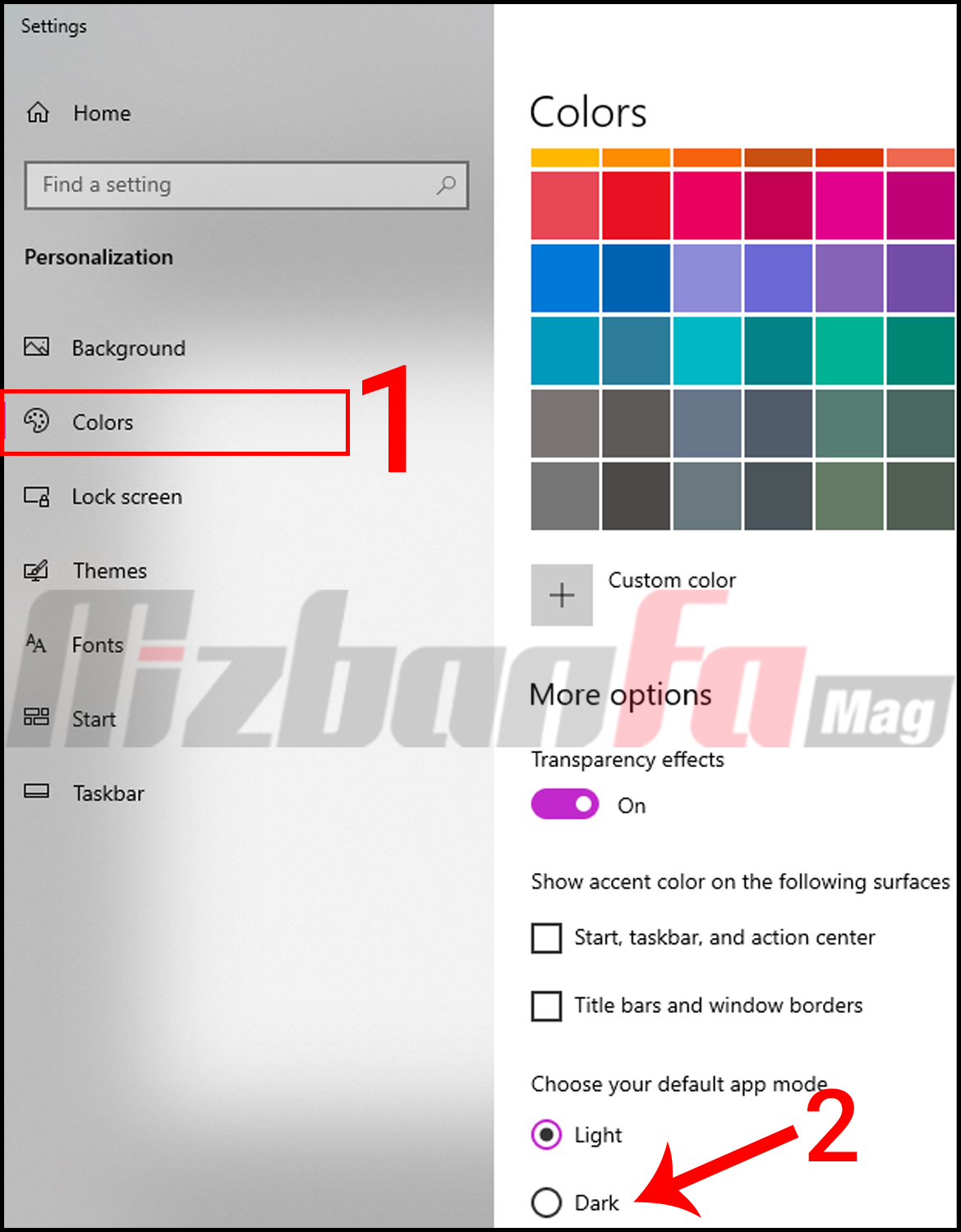
⚫🔴 به عنوان مثال با فعال کردن حالت دارک مود که زیر گزینه Choose your default app mode قرار دارد پنجره های ویندوز به حالت زیر تغییر می یابند.
2. حالت تیره برای آفیس
در برنامه های آفیس نیز می توانید قابلیت حالت شب را فعال یا غیر فعال کنید تا تم مشکی رنگ روی برنامه ها اعمال شود. fرای این منظور کافیست که:
- برنامه آفیس را باز کنید.
- به قسمت Options مراجعه کنید.
- در سمت چپ پنجره باز شده روی گزینه general کلیک کنید.
- در قسمت Office Theme می توانید تم این برنامه را روی حالت تاریک، روشن یا طوسی قرار دهید.
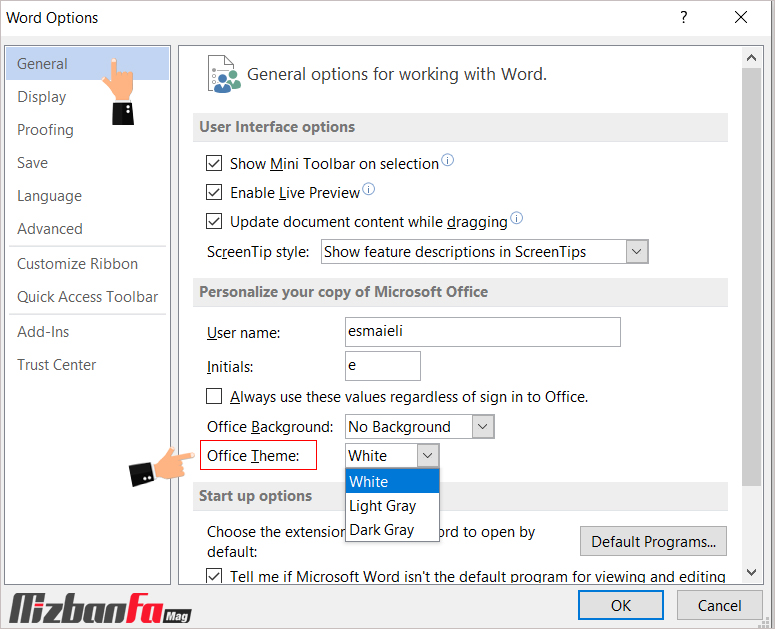
بدین ترتیب می توان تم آفیس را به حالت های شب، روز و همچنین طوسی رنگ تغییر داد.
3. حالت تیره برای مرورگرها
بر روی مرورگرها نیز می توان قابلیت دارک مود را فعال نمود. بدین ترتیب عناصر و المان های مرورگر در زیر یک هاله رنگی ظاهر می شوند. این حالت برای کاربرانی کهبه رنگ های تیره و سنگین یا محیط دارک ویندوز عادت دارند کاربردی است. می توان نسبت به دو مورد زیر اقدام نمود که در ادامه به شرح مفصل هر کدام خواهیم پرداخت:
- فعالسازی حالت دارک مود گوگل کروم ویندوز
- فعال کردن دارک مود در مروگر فایرفاکس
فعالسازی حالت دارک مود گوگل کروم ویندوز
![]() برای فعالسازی این حالت در مرورگرها کافیست به قسمت theme آن ها مراجعه کنید. برای مثال در مرورگر کروم کافیست به آدرس setting > appearance > themes مراجعه کرده و از میان تم های آن یکی را انتخاب کنید.
برای فعالسازی این حالت در مرورگرها کافیست به قسمت theme آن ها مراجعه کنید. برای مثال در مرورگر کروم کافیست به آدرس setting > appearance > themes مراجعه کرده و از میان تم های آن یکی را انتخاب کنید.
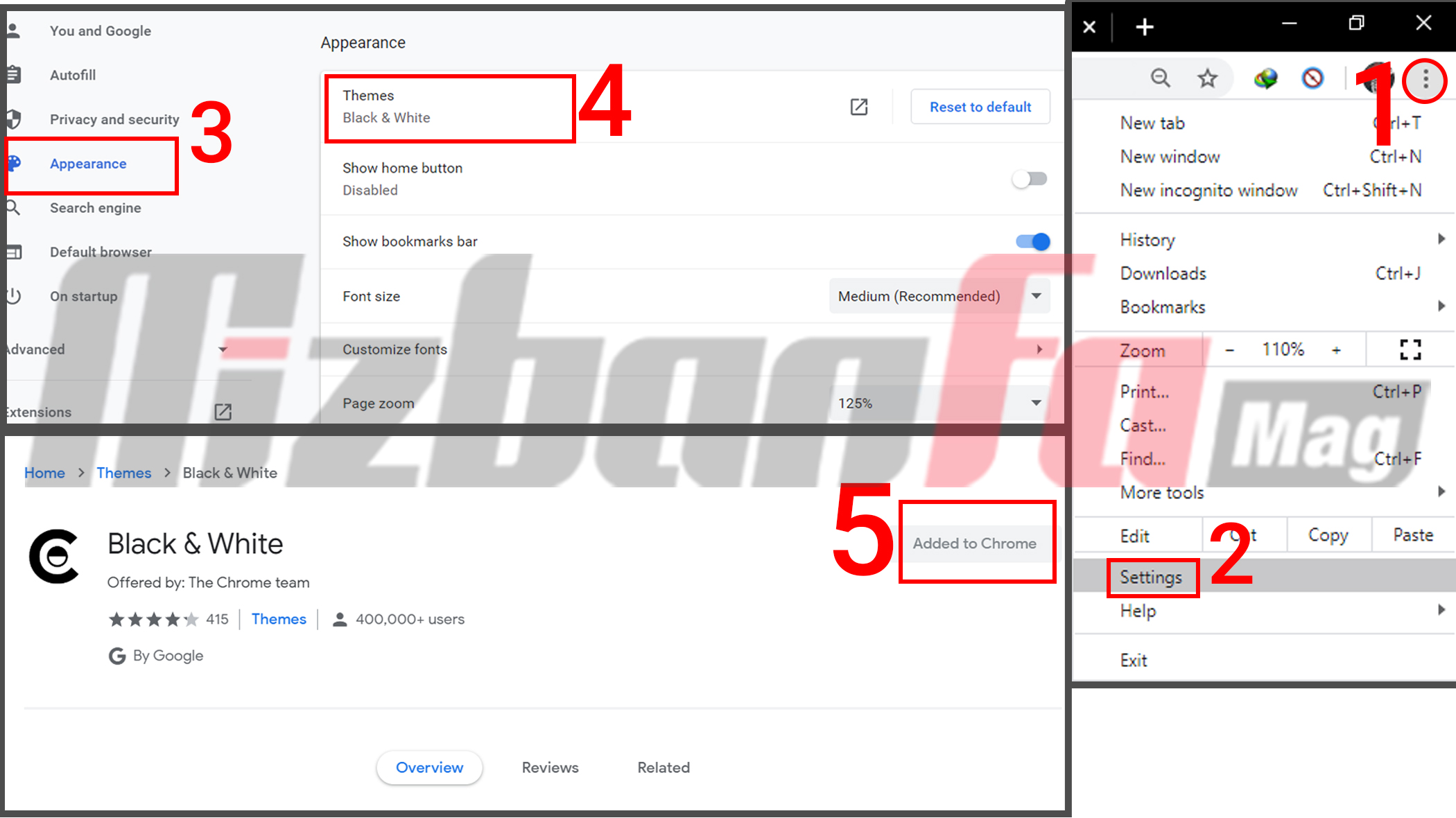
فعال کردن دارک مود در مروگر فایرفاکس
![]() در مرورگر Firefox به قسمت Options بروید و در بخش پایین، گزینه Extension & themes را انتخاب سپس به قسمت themes بروید. در این قسمت مطابق تصویر زیر قادر خواهید بود تم دلخواه خود را انتخاب کنید.
در مرورگر Firefox به قسمت Options بروید و در بخش پایین، گزینه Extension & themes را انتخاب سپس به قسمت themes بروید. در این قسمت مطابق تصویر زیر قادر خواهید بود تم دلخواه خود را انتخاب کنید.
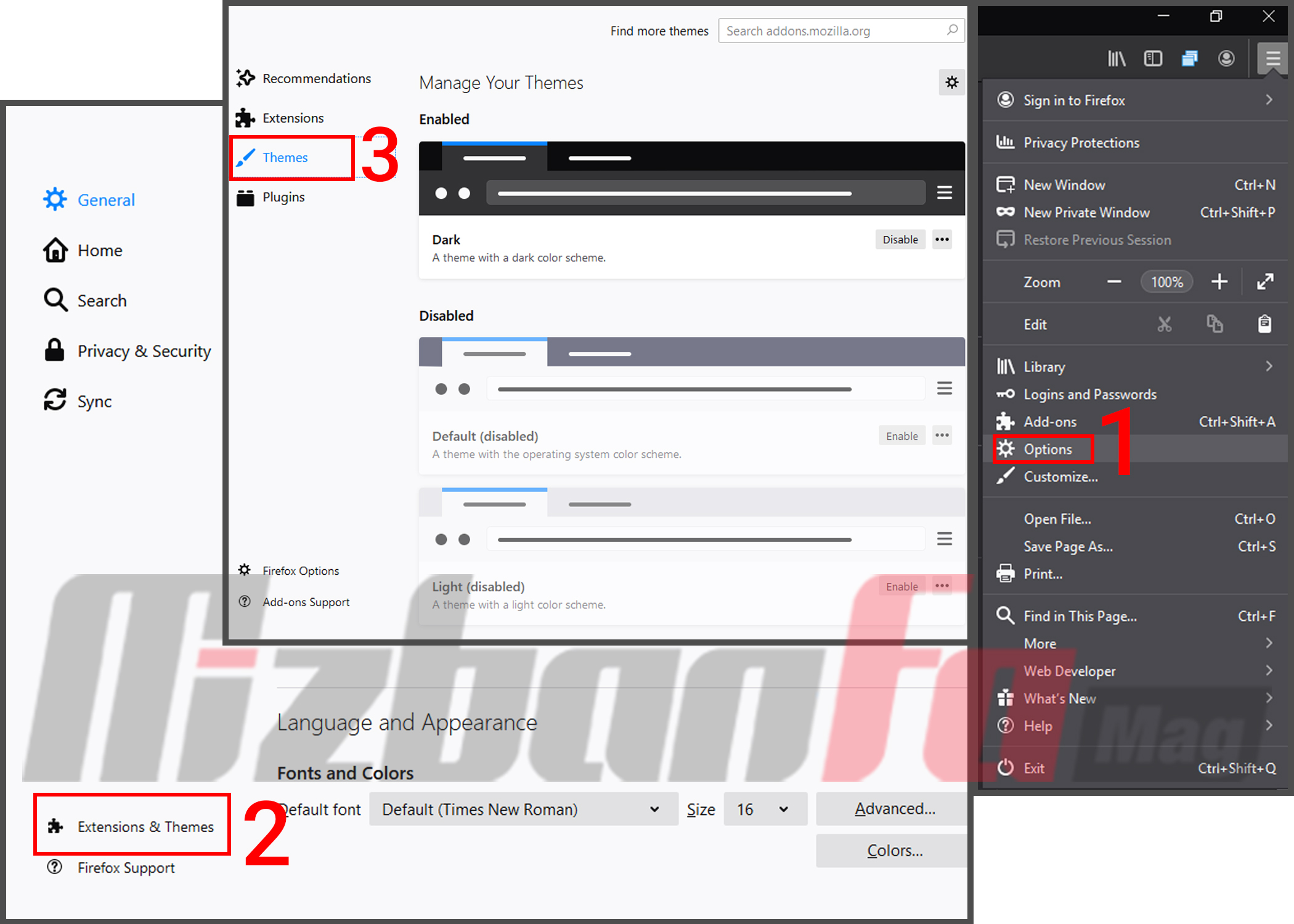
4.حالت تیره High Contrast
high contrast که حالتی مشابه دارک مود (Dark mode) است خواندن متن را در دستگاه شما آسان تر می کند. این ویژگی رنگ متن را به صورت سیاه یا سفید هاله دار می کند. متن با کنتراست بالا یک ویژگی آزمایشی است، بنابراین ممکن است در همه جای دستگاه شما به درستی کار نکند. برای فعال کردن آن دو راه دارید:
- دکمه های left Shift + left Alt + Print Screen را با هم نگهدارید.
- استارت منو را بزنید سپس high contrast را تایپ کنید سپس گزینه نمایش داده شده را باز کنید و آن را در حالت فعال قرار دهید.
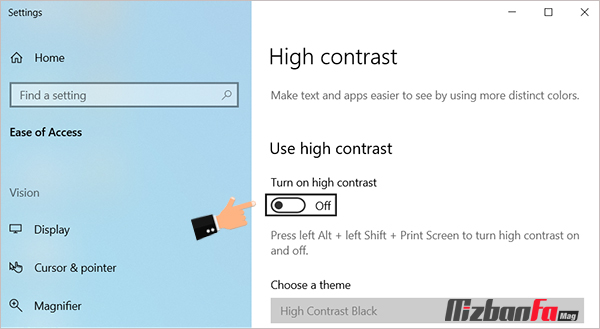
در مقالات اخیر اشاره شده استفاده بیش از حد حالت تیره یا دارک مود (Dark mode) باعث ضعیف شدن چشمان می شود.
باید ها و نباید های دارک مود یا حالت تیره
- حالت تاریک “دید کاربران کاربر کم دید و افرادی که نسبت به نور روشن حساس هستند را بهبود می بخشد.” به عنوان مثال، برای برخی افراد که “فتوفوبیا” دارند می تواند موثر باشد و همچنین پایین آمودن نور صفحه برای اشخاصی که دچار میگرن هستند می تواند عامل کاهش سردردهای ناشی از نور صفحه باشد.
- خوانایی زمینه های سیاه خالص با قلم سفید باعث تحریف بینایی می شود. این مورد در مبتلایان به آستیگماتیسم باعث ایجاد فشار چشمی خواهد شد.
- حالت تاریک در محیط های کم نور عالی است اما در طول روز خیر.
- سیستم عامل اندروید در حال حاضر برنامه ریزی برای اتوماسیون ارائه نمی دهد، اما یک برنامه شخص ثالث رایگان به نام auto dark theme وجود دارد که می تواند به طور خودکار بین حالت تاریک و روشن تغییر کند.
در این مقاله از میزبانفا مگ سعی کردیم دارک مود و قابلیت های آن را برای شما توضیح دهیم دارک مود یا حالت تیره ویژگی است که امروز به پلتفورم های زیادی اضافه شده . دارک مود ویندوز یا همان تم مشکی رنگ برای بخش هایی همچون تسکبار و استارت منو محبوبیت زیادی پیدا کرده. نظر شما در مورد این برنامه و استفاده از آن چیست؟


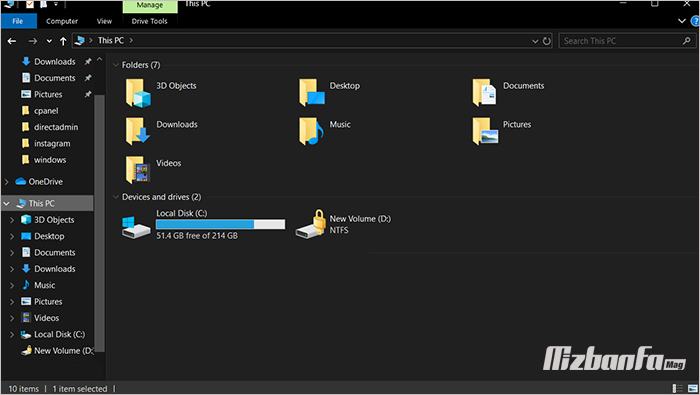



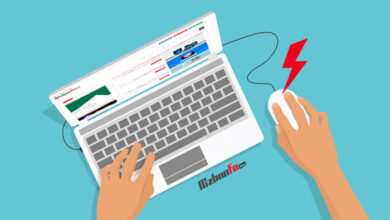

دستتون درد نکنه.واقعا به من کمک کرد
سلام راه حلی برای دارک کردن صحفه برنامه ساند کلاود برای ویندوز هستش؟
عععاللییییییییییی بوددددددددد
سلام ، من همین کاری کع شما گفتید رو انجام دادم ، ناثیر هم داشت ولی فقط به عنوان مثال تئ تم تنظیمات تاثیر داشت .الان میرم تو مای کامپیوتر ، اونجا تم دارک فعال نشده و هنوز سفیده
میخواستم بدونم مشکل از چیست
سلام دوست عزیز شما داخل تنظیمات سیستم که برای دارک مود میرید دوتا گزینه هست باید هر دو رو روی دارک بگذارید که او قسمت ها ام تم مشکی بگیرند.
سلام برای ویندوز 7 چی؟
سلام دوست عزیز برای ویندوز 7 چنین قابلیتی موجود نیست و از راه هایی مثل تغییر رنگ جزئیات ویندوز و استفاده از تم های سیاه می تونید اینکارو کنید.
خسته نباشید دوست عزیز
من این تم دارک رو فعالش کردم توی استارت منو و تنظیمات ویندوز فعالش شده ولی توی This PC جایی که درایو ها هستن و کنترل پنل و داکیومنت فعال نشده برای این جاها باید ویندوز اصلی خریداری بشه!؟
سلام دوست عزیز فعالسازی ویندوز با برنامه فعالساز هم ممکن هست ویندوزتون رو فعال کنید با اون ها
سلام
برای ویندوز آموزشی( windows education ) هم راهی هست که بشه مود دارک رو فعال کرد؟
سلام دوست عزیز اطلاعاتی در این مورد از سمت مایکروسافت یا منایع دیگه منتشر نشده فقط با امتحان کردن باید دید امتحان کنید.
من در ویندوز 7 همچین چیزی ندیدم میشه برا اونم بگین
متاسفانه برای ویندوز چنین قابلیتی به صورت پیشفرض وجود نداره و باید از برنامه های دارک مود برای کامپیوتر استفاده کنید
سلام چرا ویندوز ۱۰من حالت دارک مود نداره؟؟؟
این ویژگی واسه ی کامپیوتر من نبود.
ویندوز 7 این قابلیت رو نداره؟
من یه برنامه دانلود کردم.
ولی اون هم کار نکرد.
چکار میتونم کنم؟
لطفا پاسخگو باشید.